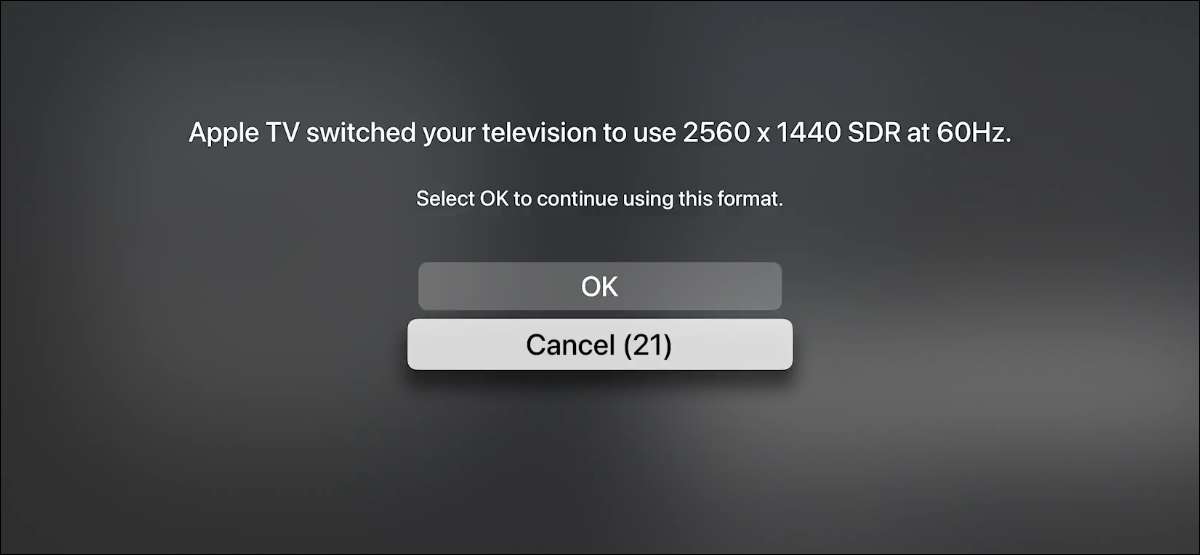
Když připojíte Apple TV na libovolný displej, pokusí se automaticky detekovat a vybrat správné rozlišení. V případě selže, můžete být přilepen s méně než ideální kvalitou obrazu. Zde je, jak můžete rychle změnit rozlišení obrazovky Apple TV.
První věc, kterou byste měli udělat, je zkontrolovat optimální rozlišení pro zobrazení. To bude obvykle uvedeno v seznamu produktů na webových stránkách výrobce zobrazení. Pokud tomu tak není, bude uvedeno na krabici, s nimiž se displej dodává. V některých případech, po připojení, zobrazení zobrazí dialogové okno na obrazovce se správným rozlišením.
Po určení správného rozlišení zobrazení otevřete aplikaci "Nastavení" na Apple TV.
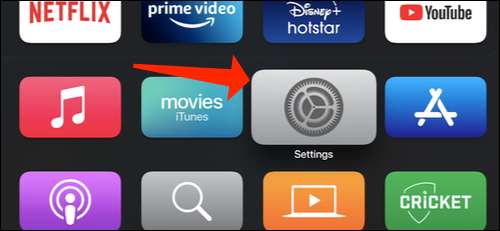
Dále vyberte "Video a Audio".
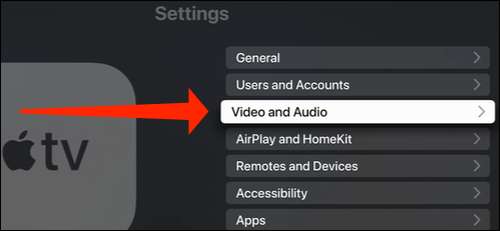
Přejděte do volby "Formát".
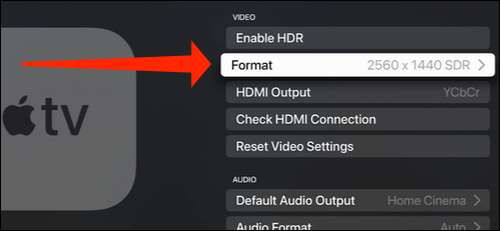
Tato stránka zobrazuje některé standardní rozlišení zobrazení, jako je 4K HDR 50Hz, 1080p SDR 60Hz, atd Zde můžete vybrat rozlišení pro zobrazení.
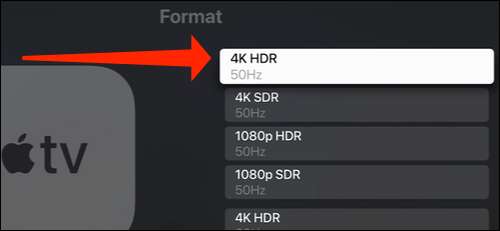
Jediný problém je, že se jedná o přesné hodnoty a nemusí odpovídat doporučenému rozlišení pro zobrazení. Chcete-li to dostat, přejděte na spodní a vyberte další formáty. "
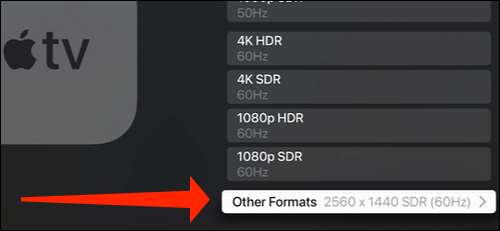
To je místo, kde uvidíte přesné hodnoty rozlišení zobrazení, jako je 2560 × 1080 Hdr 60Hz, spolu s dalšími rozlišeními, které nejsou uvedeny na předchozí obrazovce. Zde vyberte správné rozlišení zobrazení.
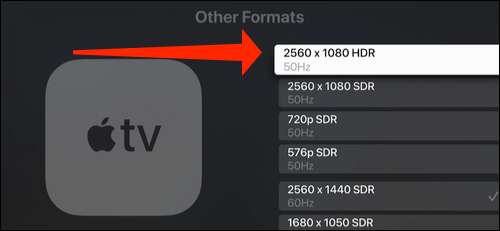
Pokud Apple TV podaří přepnout na správné rozlišení, zobrazí se zprávu, která uvádí, že bylo úspěšně možné změnit rozlišení. Zvolte "OK."
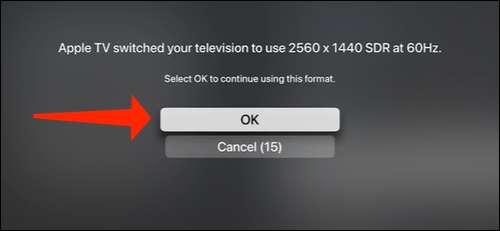
To je vše, co tu musíte udělat. V případě, že přepínač do jiného rozlišení je neúspěšný, můžete zobrazit černou obrazovku po dobu několika sekund a zobrazení se dokonce ihned vypnout sám. Stiskněte tlačítko MENU na svém Apple TV dálkový Chcete-li se vrátit k původním rozlišení, a pak se můžete pokusit změnit na kompatibilní řešení znovu.
Chcete hrát hry na Apple TV? Zkuste připojit A. PS4 Controller. nebo A. Regulátor Xbox na Apple TV pro lepší herní zážitek.
PŘÍBUZNÝ: 14 Apple TV dálkové tipy a triky, které byste měli vědět







